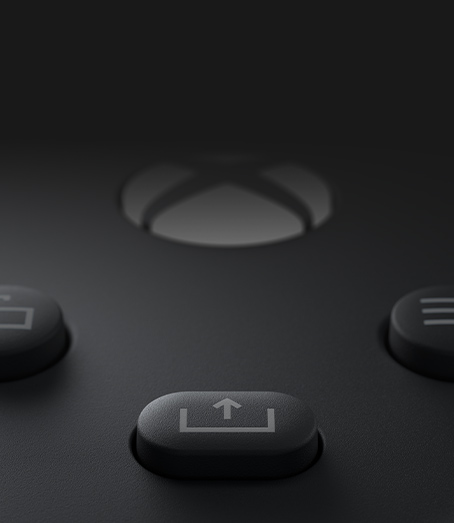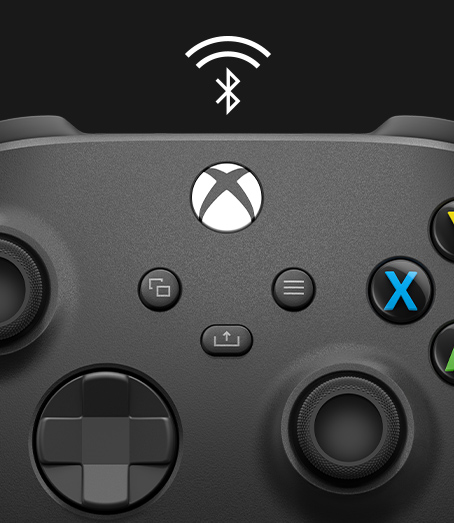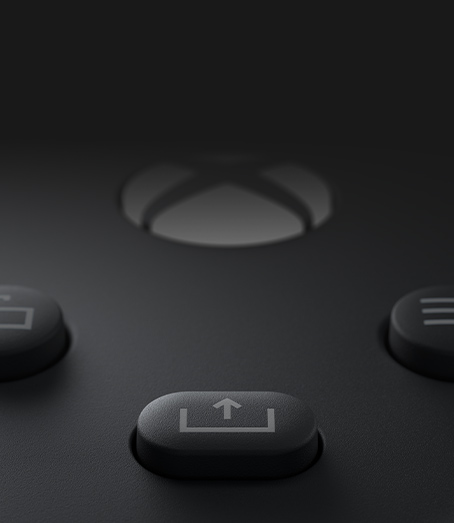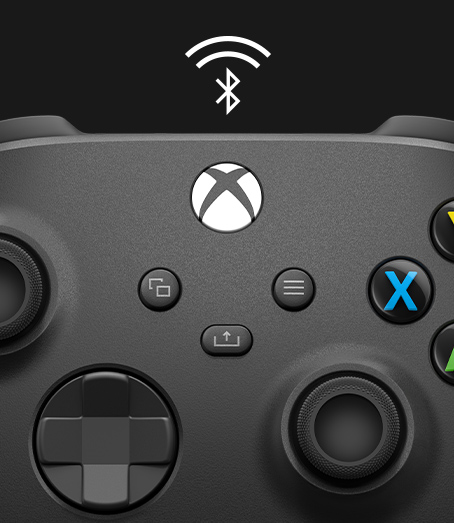Xbox One геймпад в реалиях ПК.
Совместимость.
На данный момент Xbox One контроллер, самый что ни на есть «pc friendly» игровой манипулятор. Конечно, если речь идёт об актуальной версии Windows — Windows 10.
Практически сразу после выхода на рынок игровой приставки Xbox One, Microsoft реализовали возможность подключения XBox One геймпада к компьютеру (Windows 7 и 8), но для начала только по проводу, через USB-кабель.
Именно поэтому, на свет появился комплект «Геймпад + кабель для Windows», в состав которого входил стандартный, беспроводной, XBox One геймпад и micro-USB USB-кабель для проводного подключения.
реклама
и комплект с геймпадом третей ревизии (4N6-00002*)
Естественно, геймпады из этих комплектов ничем не отличаются от обычных XBox One геймпадов, соответствующих ревизий.
*Последняя цифра в коде любых игровых аксессуаров от Microsoft, меняется в зависимости от региона продажи.
Спустя некоторое время после выхода XBox One, Microsoft выпустили драйвера, на актуальную на тот момент Windows 8, а также Windows 7, эти драйвера позволяли использовать XBox One геймпад совместно с ПК, как стандартный XInput контроллер, но только «по проводу». Вот эти драйвера:
И только с выходом Windows 10, ситуация с проводной зависимостью изменилась. В середине 2015 года, в продаже появился беспроводной адаптер, с помощью которого стало возможным подключать XBox One геймпад к ПК «по воздуху»:
Беспроводной адаптер поддерживает одновременное подключение: восьми геймпадов, или четырёх геймпадов и четырёх гарнитур, или двух геймпадов и двух стереогарнитур.
Изначально, беспроводной адаптер был совместим исключительно с Windows 10, под выпуск которой адаптер и анонсировался. Но в декабре 2015 года, Microsoft сжалились над юзерами и выпустили драйвер:
добавляющий поддержку адаптера в ОС Windows 7 и 8. Правда в несколько кастрированном виде. Вот вам официальная таблица совместимости:
В отличии от Windows 10, в Windows 7 и 8 не поддерживаются: передача звука (на подключённую к геймпаду гарнитуру), а также работа виброкурков. Также хромает совместимость с некоторыми играми.
А вот вышедший в конце 2017 года маленький беспроводной адаптер, окончательно и бесповоротно совместим исключительно с Windows 10:


Если говорить о Bluetooth, реализованном в геймпадах третей ревизии, полноценная работа, при подключении геймпада по этому протоколу, также возможна только в Windows 10 с актуальными, на момент выхода геймпада, обновлениями. Но об этом ниже.
Исходя из всего вышеперечисленного, Xbox One геймпад – геймпад для ОС Windows 10. И только в этой ОС он полноценно поддерживается. Это стоит учитывать при выборе игрового контроллера.
реклама
Ревизии геймпадов.
С момента появления Xbox One геймпада, вышло три ревизии геймпада:
- Геймпады первой ревизии (MODEL — 1537), имеют жёсткие бамперы (кнопки LB и RB) и у них отсутствовал 3.5-дюймовый вход для наушников\гарнитуры;
- Отличительной особенностью геймпадов второй ревизии (MODEL — 1697), стали мягкие бамперы и отдельный 3.5-дюймовый вход для наушников\гарнитуры;
- В третьей ревизии (MODEL — 1708) появились: поддержка Bluetooth, увеличилась дальность действия, а также геймпад обзавёлся текстурным покрытием задней поверхности;
реклама
В третьей ревизии геймпада появилась поддержка Bluetooth, в дополнение к уже имеющимся интерфейсам подключений: USB-кабелю и проприетарному 5Ghz беспроводному протоколу.
Появление в геймпаде Bluetooth, значительно расширило диапазон поддерживаемых устройств. Теперь геймпад можно подключать к Android смартфонам\планшетам\ТВ (зависит от конкретной модели устройства, проверяйте перед покупкой) и ПК под управлением Windows 10:
реклама
При Bluetooth подключении к ПК (с актуальной версией Windows 10), поддерживаются основные функции геймпада (включая вибрацию всех четырёх моторов) за исключением передачи звука. В некоторых случаях, для нормальной работы, может потребоваться обновление прошивки геймпада.
В интернете встречаются отзывы юзеров, где при подключении геймпада по Bluetooth, выскакивает окно с предложением ввести секретный код. Вот такое:
Мне удалось воспроизвести этот сценарий с помощью очень старого Bluetooth адаптера. Попытки ввести четыре нуля в качестве пароля, или вообще не вводить пароль, результата не дали. С старым адаптером геймпад дружить не захотел. Совет тут такой, использовать Bluetooth адаптеры не младше версии 3.0.
Помимо разномастных XBox One геймпадов в базовой комплектации (геймпад, две батарейки, макулатура) и вышеупомянутых комплектов с кабелем, есть комплекты:
Wireless Controller with Play & Charge Kit: W2V-00011 (первая ревизия геймпада + аккумулятор и кабель с индикатором заряда), EX7-00007 (вторая ревизия геймпада + аккумулятор и кабель с индикатором заряда);
комплекты с беспроводным адаптером: NG6-00003 (вторая ревизия геймпада + большой адаптер), CWT-00003 (третья ревизия геймпада + большой адаптер), 4N7-00007 (третья ревизия геймпада + маленький адаптер);

Само название комплекта характеризует его достоинство, аккумулятор можно заряжать «на лету», не вынимая из отсека и не отрываясь от процесса игры, просто воткнув USB-кабель в геймпад.
Комплект состоит из литиевого аккумулятора на 1400mA и фирменного кабеля с индикатором зарядки. Аккумулятор ставится в отсек для батареек (вместо батареек). Помимо стандартных «+» и «-» у аккумулятора имеются дополнительные контактные площадки:


Автономность работы варьируется в зависимости от сценария использования. Официально заявлено до 30 часов. Реально, часов 15-20. Если использовать без вибрации, наверно дотянет и до официальных тридцати.
Для тех, у кого имеется XBox One геймпад первой ревизии (без 3.5 мм джека под наушники\гарнитуру) и\или нужно управлять настройками звука, можно купить вот такое устройство:




Под windows 10, если верить официальной странице, эта штуковина должна работать.
Также есть великое множество различного барахла с Китайских и не очень интернет барахолок, но копаться в нём нету ни времени, ни желания.
Все необходимые драйвера (если речь идёт о Windows 10), ставятся на геймпад и адаптер автоматически, никаких дополнительных телодвижений не требуется. Единственное, за чем нужно следить — актуальность версии Windows 10 у вас на ПК.
Впрочем, бывают ситуации, когда драйвер всё-таки нужно скачать вручную. Все драйвера легко ищутся в каталоге центра обновлений Windows:
и подсовываются через диспетчер устройств.
Приложение «Аксессуары Xbox».
С помощью приложения «Аксессуары Xbox» можно:
- Обновить прошивку геймпада (если потребуется);
- Настроить сопоставление кнопок;
- Включить\выключить вибрацию, проверить вибрацию курков и моторов;
- Проверить заряд аккумулятора\батареек;
- Включить\выключить режим совместной игры (нужно два геймпада);
- В случае с элитным контроллером, настроить дополнительные функции геймпада
Стоит помнить, что работа виброкурков поддерживается только в UWP-приложениях, за исключением одной игры — F1 2017, в которой хитрые разработчики реализовали поддержку виброкурков, за счёт кастомной библиотеки Windows.Gaming.Input.dll, которую они заботливо подкинули в папку с игрой.
Подключить обычные 3,5-мм стереогарнитуры или наушники можно к геймпадам второй и третьей ревизии с отдельным 3,5-мм разъёмом;
В США имеется сервис, где пользователь самостоятельно может кастомизировать геймпад с помощью онлайн-конфигуратора и там же заказать:
VID_045E&PID_02D1 — геймпад первой ревизии без 3,5-мм входа под наушники
VID_045E&PID_02D2 — геймпад первой ревизии без 3,5-мм входа под наушники
VID_045E&PID_02DD — геймпад второй ревизии с 3,5-мм входом под наушники
VID_045E&PID_02FF — геймпад третьей ревизии с 3,5-мм входом и поддержкой Bluetooth
VID_045E&PID_02EA — геймпад третьей ревизии с 3,5-мм входом и поддержкой Bluetooth
VID_045E&PID_02E3 — Xbox Elite Controller
VID_045E&PID_02E6 — беспроводной адаптер (большой)
VID_045E&PID_02FE — беспроводной адаптер (маленький)
Включить работу кнопки Guide в старых играх «Game for Windows Live» и Steam, можно отключив её основное назначение в Windows 10:
Ручная установка xinputHID драйвера:

Если у вас возникнут дополнительные вопросы, задавайте их тут или в теме по геймпадам.
Подпишитесь на наш канал в Яндекс.Дзен или telegram-канал @overclockers_news — это удобные способы следить за новыми материалами на сайте. С картинками, расширенными описаниями и без рекламы.
«Подключи и играй»
Познакомьтесь с модернизированным дизайном беспроводного геймпада Xbox и насладитесь его фигурными поверхностями и изысканной геометрией, которые повышают комфорт во время игры. Играйте по беспроводной сети или используйте прилагаемый 2,75-метровый кабель USB-C для игры с использованием проводного соединения. Вы больше не упустите цель благодаря новой крестовине, текстурированной поверхности триггеров, бамперов и задней части корпуса. *
Возможности геймпада
Не упустите цель
Оцените возможности нового беспроводного геймпада Xbox, разработанного для повышенного комфорта и ощущений во время игры. Его отличают текстурированные поверхности рукояток триггеров, бамперов и задней части корпуса.
Кнопка «Поделиться»
Легко захватывайте контент и делитесь им с помощью специальной кнопки «Поделиться».
Bluetooth ®
Играйте в любимые игры на консоли Xbox Series X, Xbox Series S, Xbox One, ПК с Windows, а также на устройствах на базе Android и iOS. *
Технические характеристики
| Подключение | Подключается к консолям Xbox по беспроводной сети Xbox Wireless или с помощью комплектного USB-C кабеля 9’. Возможность беспроводного подключения к ПК с Windows 10/11, планшетам, устройствам на базе iOS и Android через Bluetooth или с помощью входящего в комплект 9-дюймового кабеля USB-C. Для использования на компьютерах с Windows 7 или 8.1 требуется комплектный кабель USB-C длиной 2,75 м; отдельные функции не поддерживаются. * |
|---|
| Дата выпуска | 10 ноября 2020 г. |
|---|---|
| Совместимость: | Xbox Series X, Xbox Series S, Xbox One, Windows 10/11, Android и iOS. * |
*Совместимость с некоторыми устройствами и версиями операционных систем; узнайте больше на сайте xbox.com/controller-compatibility. Время работы аккумулятора существенно зависит от используемой гарнитуры, дополнительных аксессуаров, режима работы и других факторов. Исследование проводилось корпорацией Microsoft на опытных образцах с использованием стандартных батареек типа AA. Настройка сопоставления кнопок доступна через приложение «Аксессуары Xbox» для Xbox Series X|S, Xbox One и Windows 10/11; для использования приложения для Windows 10/11 требуется совместимый кабель USB-C.
**Цены могут отличаться
Играйте на любых своих устройствах
Познакомьтесь с модернизированным дизайном беспроводного геймпада Xbox и насладитесь его фигурными поверхностями и изысканной геометрией, которые повышают комфорт во время игры. Вы никогда не упустите свою цель благодаря рукояткам с рифлеными накладками с ромбическим узором на триггерах, бамперах и задней поверхности. С помощью входящего в комплект беспроводного адаптера Xbox вы можете подключить до 8 беспроводных геймпадов Xbox одновременно и вместе играть в игры на ПК под управлением Windows по беспроводной сети. *
Возможности геймпада
Не упустите цель
Оцените возможности нового беспроводного геймпада Xbox, разработанного для повышенного комфорта и ощущений во время игры. Его отличают текстурированные поверхности рукояток триггеров, бамперов и задней части корпуса.
Кнопка «Поделиться»
Легко захватывайте содержимое и делитесь им с помощью специальной кнопки «Поделиться»
Bluetooth ®
Играйте в любимые игры на консоли Xbox Series X, Xbox Series S, Xbox One, ПК с Windows, а также на устройствах на базе Android и iOS. *
Технические характеристики
| Подключение | Подключайтесь к консолям Xbox с помощью технологии Xbox Wireless. Беспроводное подключение к ПК с Windows 10/11, планшетам, устройствам на базе iOS и Android через Bluetooth или с помощью беспроводного адаптера Xbox для Windows 10. * |
|---|
| Дата выпуска | 10 ноября 2020 г. |
|---|---|
| Совместимость: | Xbox Series X, Xbox Series S, Xbox One, Windows 10/11, Android и iOS. * |
*Совместимость с некоторыми устройствами и версиями операционных систем; узнайте больше на сайте xbox.com/controller-compatibility. Время работы аккумулятора существенно зависит от используемой гарнитуры, дополнительных аксессуаров, режима работы и других факторов. Исследование проводилось корпорацией Microsoft на опытных образцах с использованием стандартных батареек типа AA. Настройка сопоставления кнопок доступна через приложение «Аксессуары Xbox» для Xbox Series X|S, Xbox One и Windows 10/11; для использования приложения для Windows 10/11 требуется совместимый кабель USB-C (продается отдельно).
** Цены могут отличаться